HTX Ladda ner appen - HTX Sweden - HTX Sverige

Hur man laddar ner och installerar HTX-appen på iOS-telefon
Den mobila versionen av handelsplattformen är exakt densamma som webbversionen av den. Följaktligen kommer det inte att finnas några problem med handel, insättningar eller uttag. Dessutom anses HTX-handelsappen för iOS vara den bästa appen för onlinehandel.
Ladda ner HTX-appen från App Store . Sök helt enkelt efter " H TX " -appen och ladda ner den på din iPhone eller iPad. 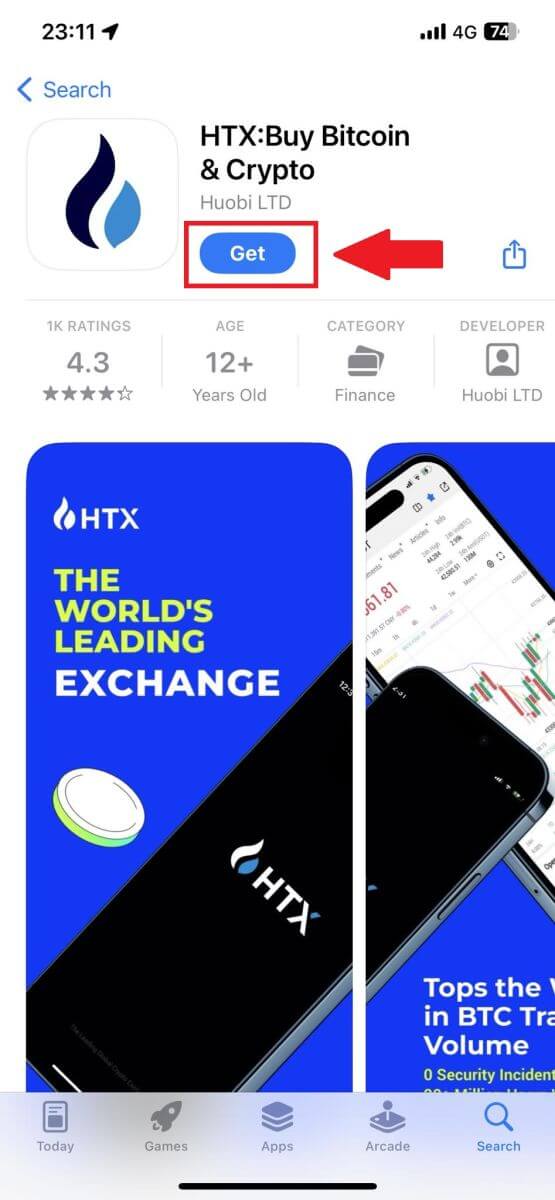
Vänta tills installationen är klar. Då kan du registrera dig på HTX-appen och logga in för att börja handla.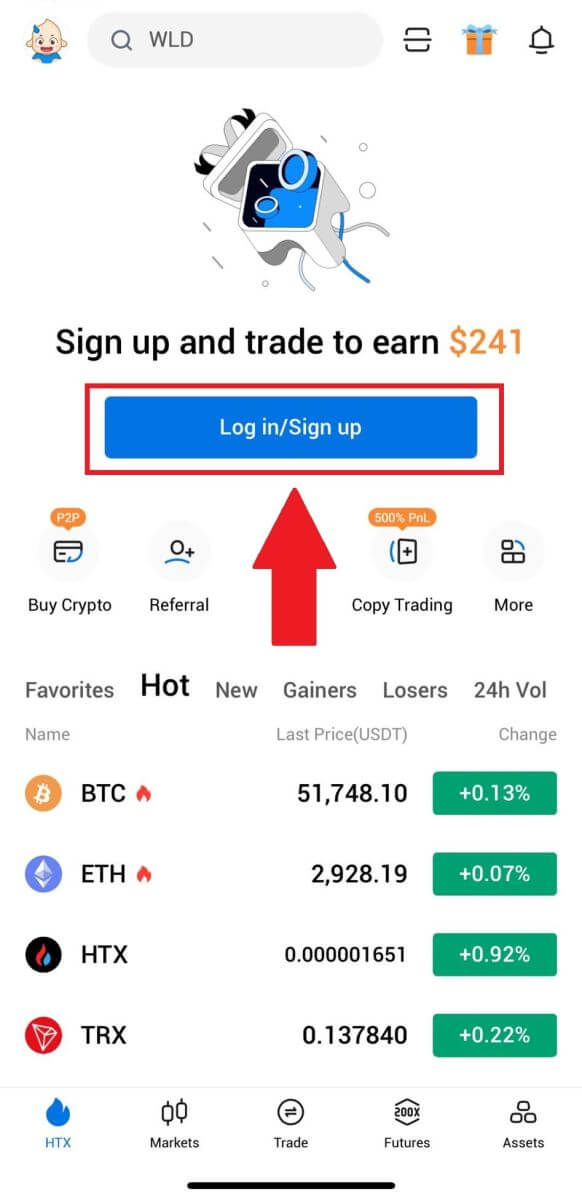
Hur man laddar ner och installerar HTX-appen på Android-telefon
HTX-handelsappen för Android anses vara den bästa appen för onlinehandel. Det kommer inte heller att vara några problem med handel, insättningar eller uttag.
Ladda ner HTX-mobilappen från Google Play-butiken . Sök helt enkelt efter " HTX " -appen och installera den på din Android-telefon. 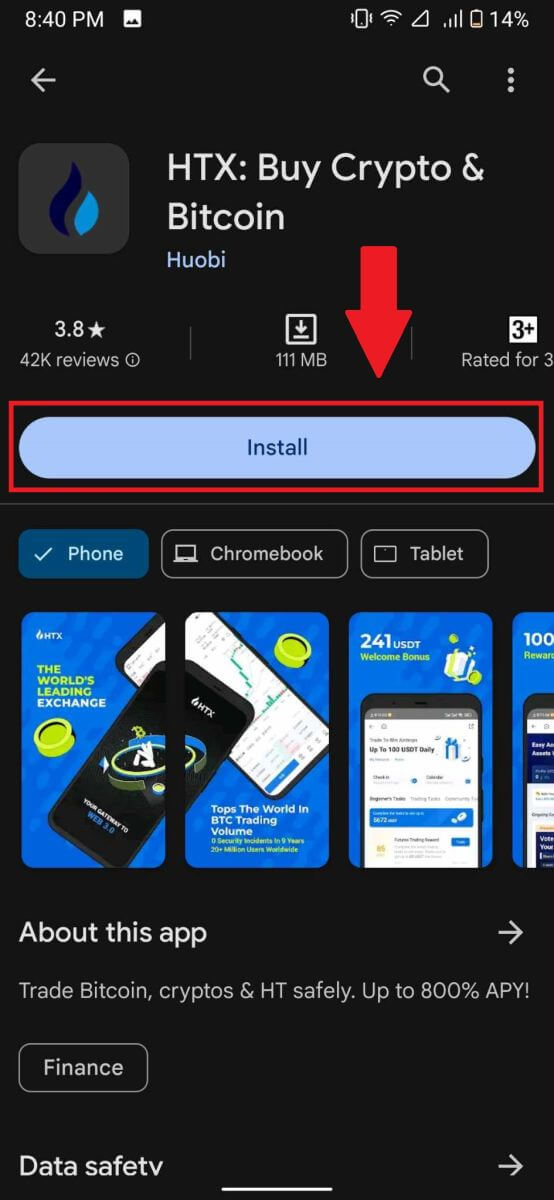
Vänta tills installationen är klar. Då kan du registrera dig på HTX-appen och logga in för att börja handla.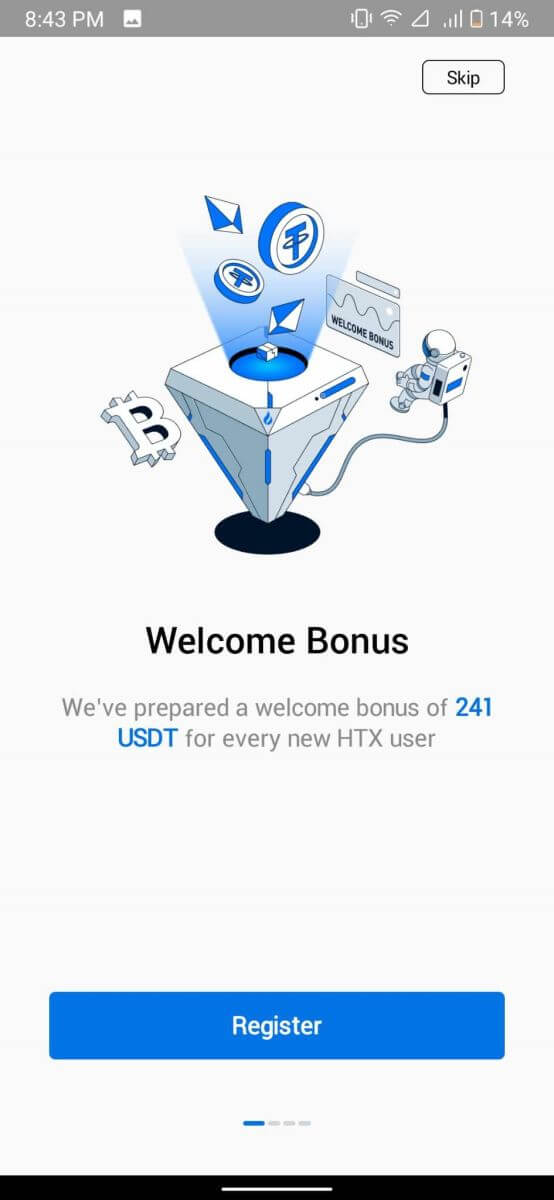
Hur man registrerar konto på HTX-appen
1. Du måste installera HTX-applikationen från handel på Google Play Store eller App Store för att skapa ett konto.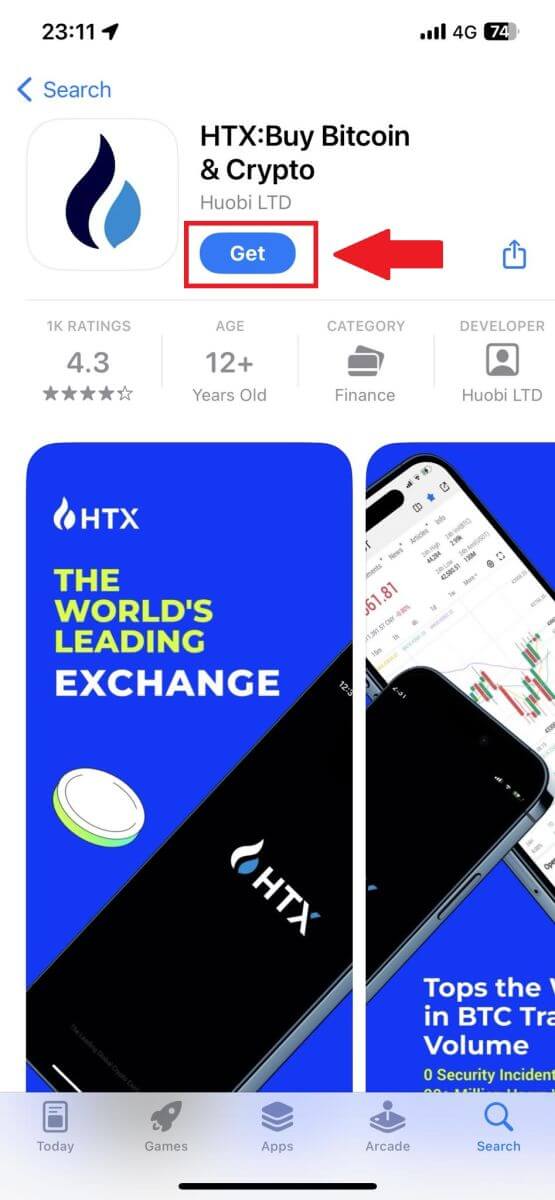
2. Öppna HTX-appen och tryck på [Logga in/Registrera dig] .
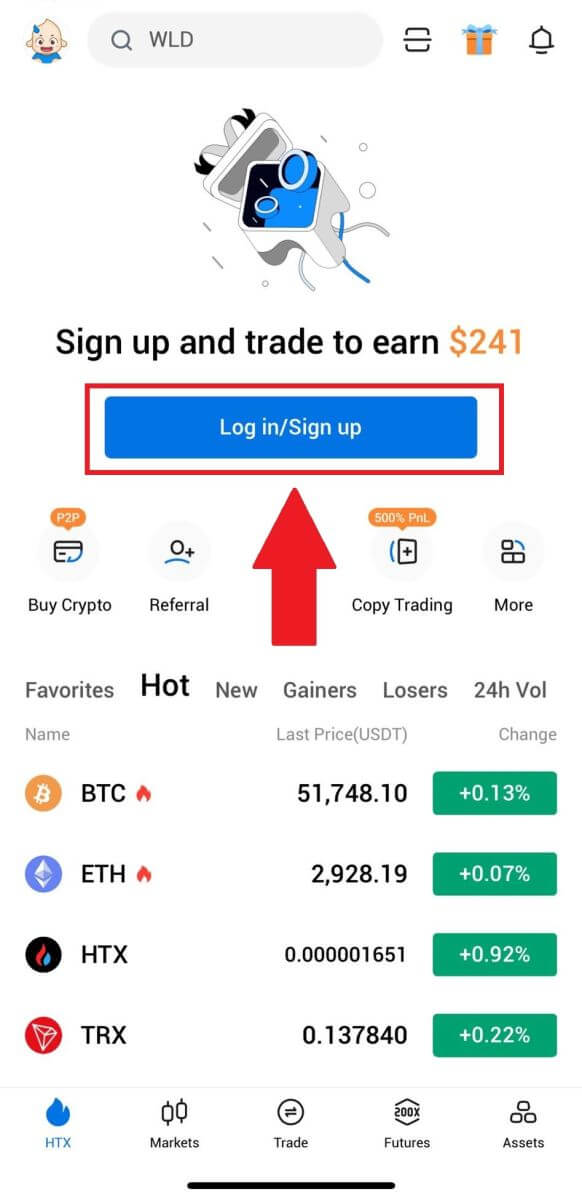
3. Ange ditt e-post-/mobilnummer och klicka på [Nästa].
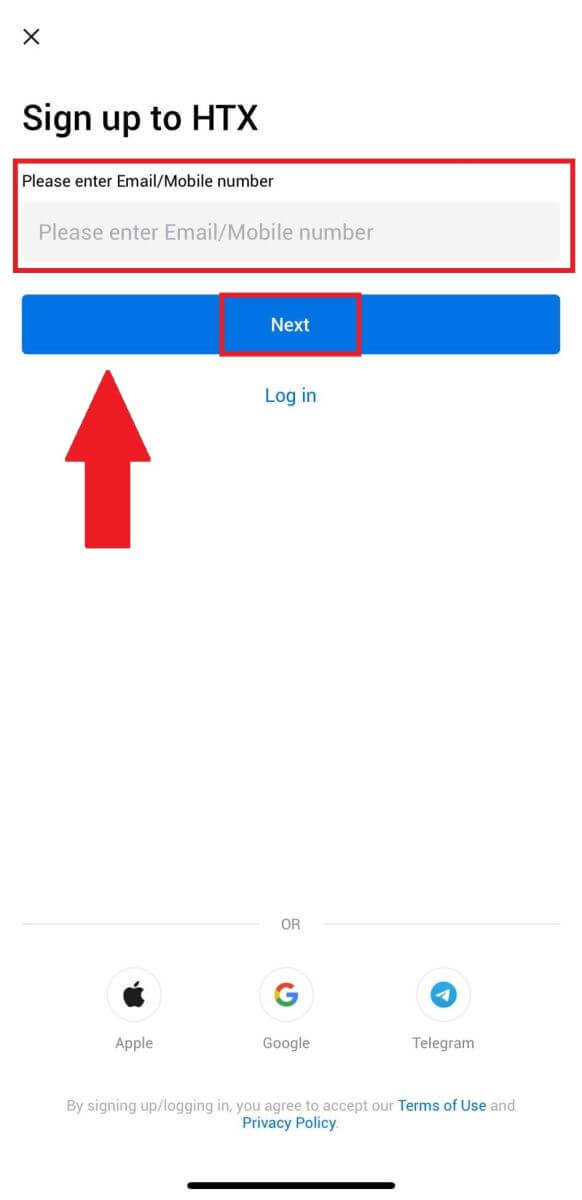
4. Du kommer att få en 6-siffrig verifieringskod i din e-post eller ditt telefonnummer. Ange koden för att fortsätta
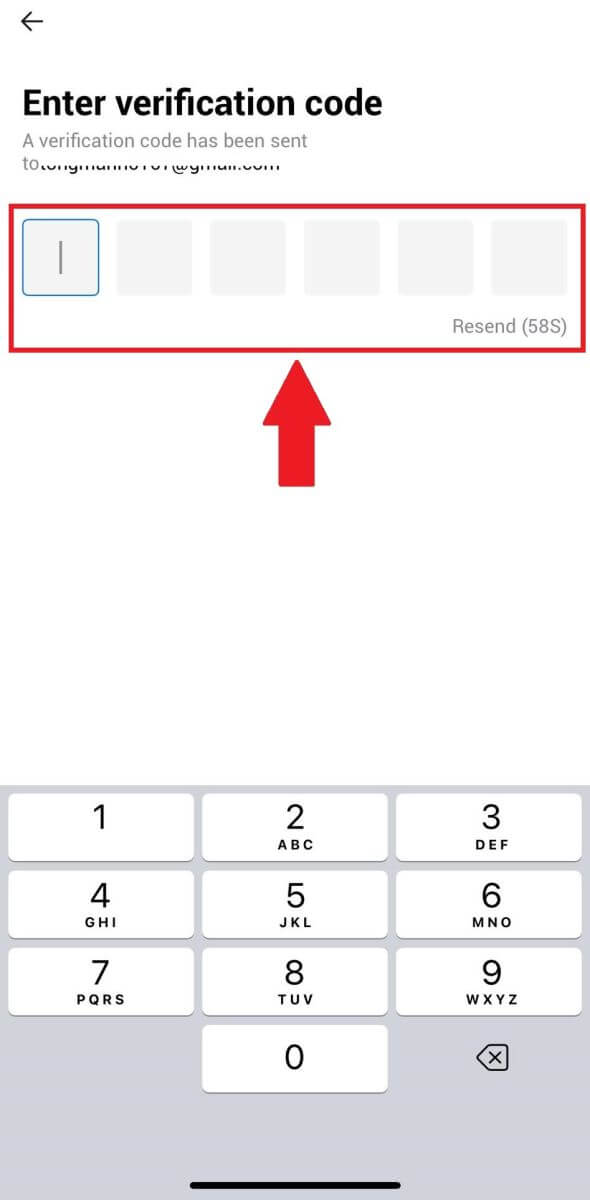
5. Skapa ett säkert lösenord för ditt konto och klicka på [ Registration Complete].
Notera:
- Ditt lösenord måste innehålla minst 8 tecken.
- Minst 2 av följande : siffror, bokstäver i alfabetet och specialtecken.
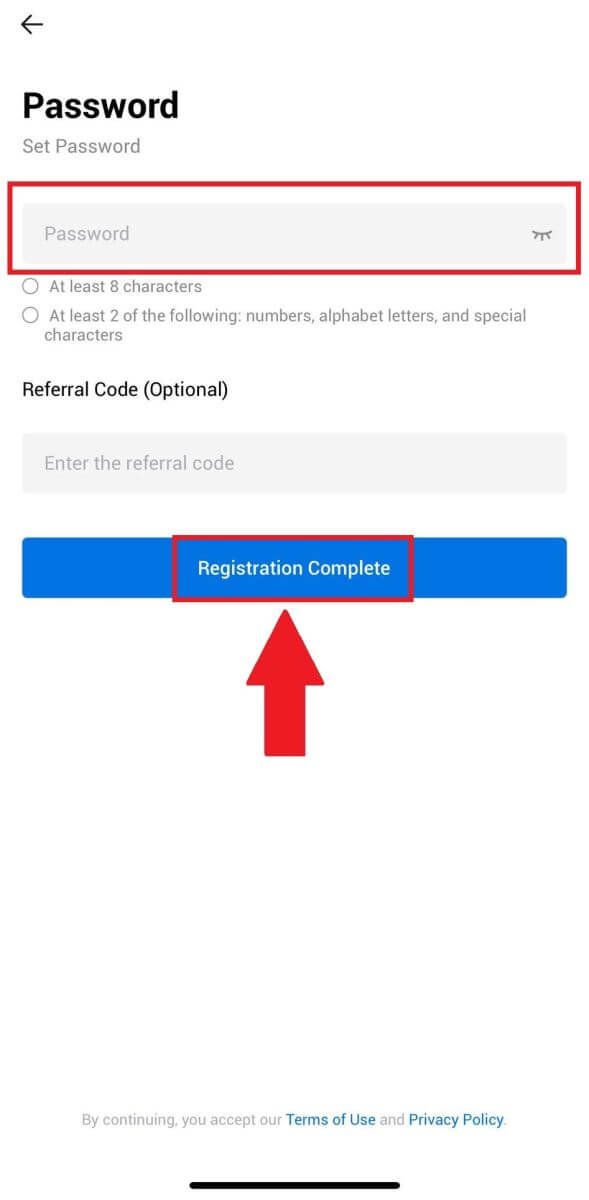
6. Grattis, du har framgångsrikt registrerat dig på HTX App.
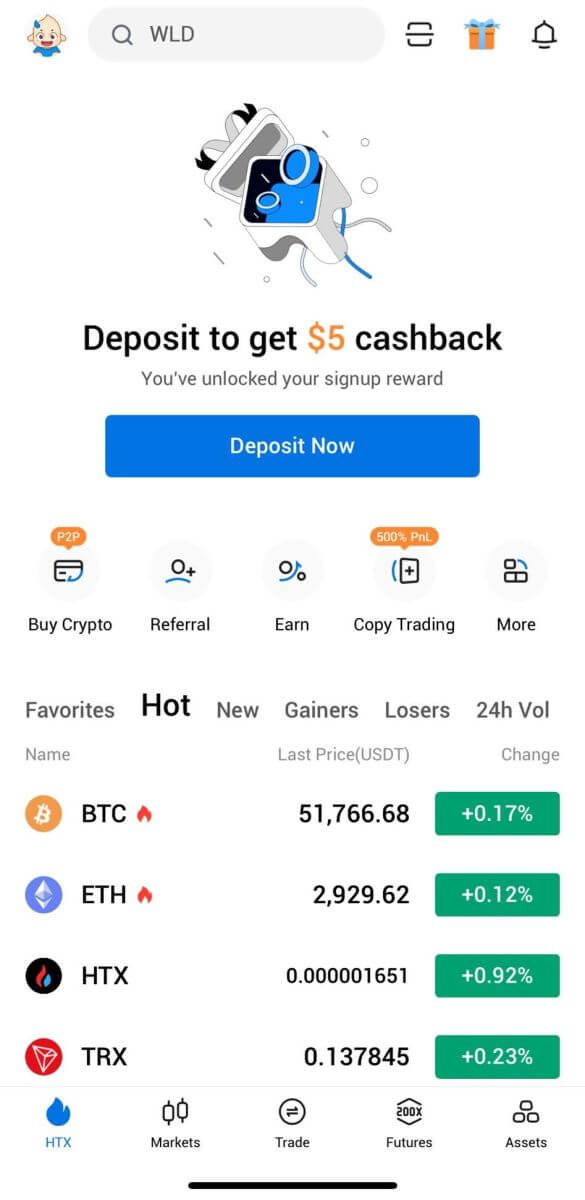
Eller så kan du registrera dig på HTX-appen med andra metoder.
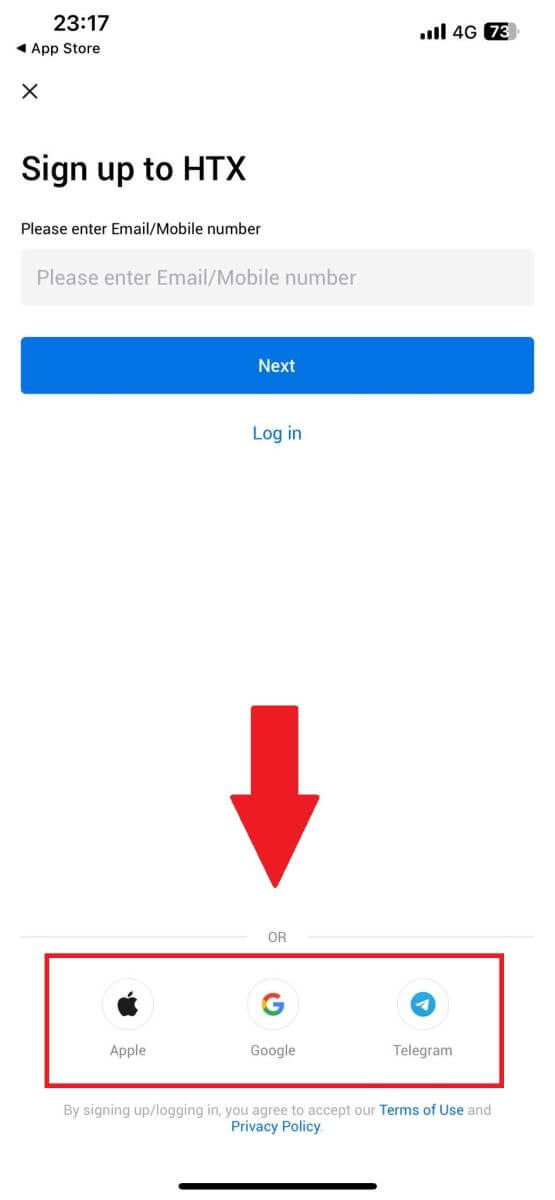
Vanliga frågor (FAQ)
Varför kan jag inte ta emot e-postmeddelanden från HTX?
Om du inte får e-postmeddelanden från HTX, följ instruktionerna nedan för att kontrollera inställningarna för din e-post:Är du inloggad på den e-postadress som är registrerad på ditt HTX-konto? Ibland kanske du är utloggad från din e-post på din enhet och kan därför inte se HTX-e-postmeddelanden. Logga in och uppdatera.
Har du kollat skräppostmappen i din e-post? Om du upptäcker att din e-postleverantör skickar HTX-e-postmeddelanden till din skräppostmapp, kan du markera dem som "säkra" genom att vitlista HTX-e-postadresser. Du kan se Hur man vitlistar HTX-e-postmeddelanden för att ställa in det.
Är funktionen hos din e-postklient eller tjänsteleverantör normal? För att vara säker på att din brandvägg eller antivirusprogram inte orsakar en säkerhetskonflikt kan du verifiera e-postserverns inställningar.
Är din inkorg full av mejl? Du kommer inte att kunna skicka eller ta emot e-postmeddelanden om du har nått gränsen. För att göra plats för nya e-postmeddelanden kan du ta bort några av de äldre.
Registrera dig med vanliga e-postadresser som Gmail, Outlook, etc., om det är möjligt.
Hur kommer det sig att jag inte kan få SMS-verifieringskoder?
HTX arbetar alltid för att förbättra användarupplevelsen genom att utöka vår SMS-autentiseringstäckning. Vissa länder och regioner stöds dock inte för närvarande. Kontrollera vår globala SMS-täckningslista för att se om din plats är täckt om du inte kan aktivera SMS-autentisering. Använd Google-autentisering som din primära tvåfaktorsautentisering om din plats inte finns med på listan.
Följande åtgärder bör vidtas om du fortfarande inte kan ta emot SMS-koder även efter att du har aktiverat SMS-autentisering eller om du för närvarande bor i en nation eller region som omfattas av vår globala SMS-täckningslista:
- Se till att det finns en stark nätverkssignal på din mobila enhet.
- Inaktivera samtalsblockering, brandvägg, antivirus och/eller uppringningsprogram på din telefon som kan hindra vårt SMS-kodnummer från att fungera.
- Slå på telefonen igen.
- Testa istället röstverifiering.
Hur man förbättrar HTX- kontosäkerheten
1. Lösenordsinställningar: Ange ett komplext och unikt lösenord. Av säkerhetsskäl, se till att använda ett lösenord med minst 8 tecken, inklusive minst en stor och liten bokstav, en siffra. Undvik att använda uppenbara mönster eller information som är lättillgänglig för andra (t.ex. ditt namn, e-postadress, födelsedag, mobilnummer etc.).
- Lösenordsformat vi inte rekommenderar: lihua, 123456, 123456abc, test123, abc123
- Rekommenderade lösenordsformat: Q@ng3532!, iehig4g@#1, QQWwfe@242!
2. Ändra lösenord: Vi rekommenderar att du ändrar ditt lösenord regelbundet för att förbättra säkerheten för ditt konto. Det är bäst att byta lösenord var tredje månad och använda ett helt annat lösenord varje gång. För säkrare och bekvämare lösenordshantering rekommenderar vi att du använder en lösenordshanterare som "1Password" eller "LastPass".
- Dessutom, vänligen håll dina lösenord strikt konfidentiella och avslöja dem inte för andra. HTX-personal kommer aldrig att be om ditt lösenord under några omständigheter.
3. Tvåfaktorsautentisering (2FA)
Länkar Google Authenticator: Google Authenticator är ett dynamiskt lösenordsverktyg som lanserats av Google. Du måste använda din mobiltelefon för att skanna streckkoden från HTX eller ange nyckeln. När den väl har lagts till kommer en giltig 6-siffrig autentiseringskod att genereras på autentiseringsenheten var 30:e sekund.
4. Akta dig för nätfiske
Var uppmärksam på nätfiske-e-postmeddelanden som låtsas vara från HTX, och se alltid till att länken är den officiella HTX-webbplatsens länk innan du loggar in på ditt HTX-konto. HTX-personal kommer aldrig att be dig om ditt lösenord, SMS eller e-postverifieringskoder eller Google Authenticator-koder.


